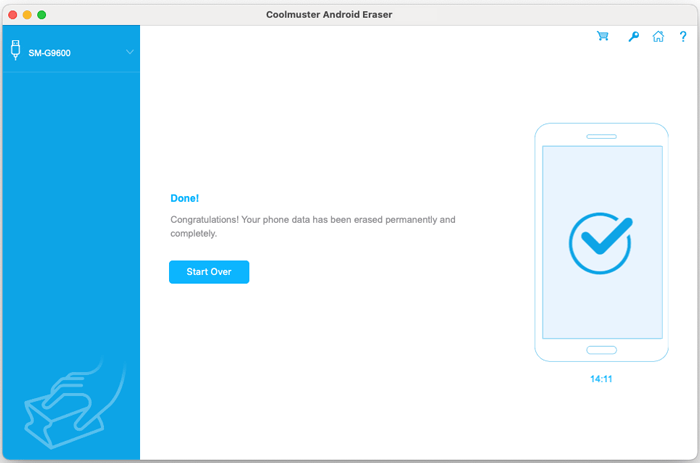Coolmuster Android Eraser for Mac 온라인 도움말
Coolmuster Android Eraser for Mac은 한 번의 클릭으로 모든 Android 장치 데이터를 영구적으로 지웁니다. 삭제 후에는 모든 파일을 복구할 수 없게 되며 전문 복구 도구로도 복원할 수 없습니다. 이 단계별 가이드에 따라 Mac사용하여 Android 장치를 안전하게 지웁니다.
파트 1. Android 장치를 Mac에 연결
파트 2. 1-Click으로 Android 휴대폰의 모든 데이터 지우기
비디오 튜토리얼
파트 1. Android 장치를 Mac에 연결
데이터를 지우기 전에 Coolmuster Android Eraser가 Android 장치를 감지하는지 확인하십시오. 다음 방법에 따라 USB 케이블 또는 Wi-Fi를 통해 연결합니다.
장치 연결 없이 프로그램을 시작하면 다음 인터페이스가 표시됩니다.
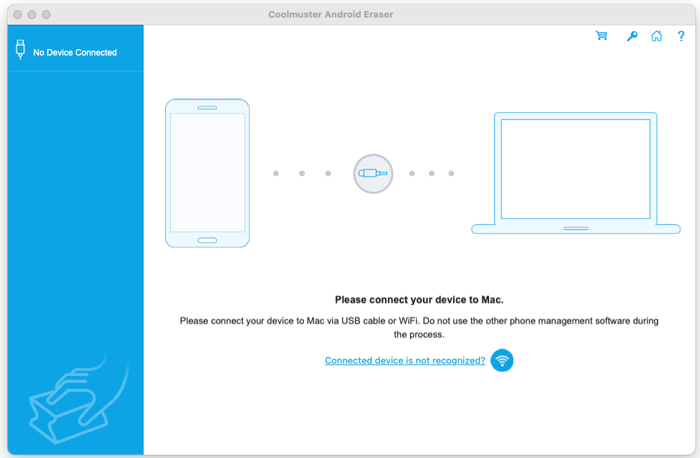
팁: 소프트웨어가 확인되지 않은 개발자의 소프트웨어이기 때문에 열 수 없습니까? 해결 방법은 다음과 같습니다.
- USB 연결 방법
(1) 소프트웨어를 실행하고 USB 케이블을 사용하여 Android 장치를 연결합니다. Android OS 버전에 따라 메시지가 표시되면 USB 디버깅을 활성화합니다. 화면의 지시를 따르거나 이 빠른 USB 디버깅 활성화를 사용하십시오.
이 프로그램은 자동으로 장치를 초기화하고 필요한 드라이버를 설치합니다.

(2) Android 4.2+의 경우 장치에서 "허용" 또는 "확인"을 눌러 액세스 권한을 부여합니다. 프롬프트가 나타나지 않으면 프로그램에서 "다시 표시"를 클릭하십시오.

(3) Coolmuster Android Assistant(Android 버전)이 장치에 자동으로 설치되어 연결을 설정합니다.
인식되면 장치 정보가 표시되고 데이터 삭제를 진행할 수 있습니다.
- Wi-Fi 연결 방법
프로그램 실행 > Wi-Fi 아이콘을 ![]() 클릭하고 Coolmuster Android Assistant (Android 버전)을 설치> > 앱을 열고 QR 코드를 스캔> 연결이 설정되었습니다. Wi-Fi 연결 상세 안내 >>
클릭하고 Coolmuster Android Assistant (Android 버전)을 설치> > 앱을 열고 QR 코드를 스캔> 연결이 설정되었습니다. Wi-Fi 연결 상세 안내 >>
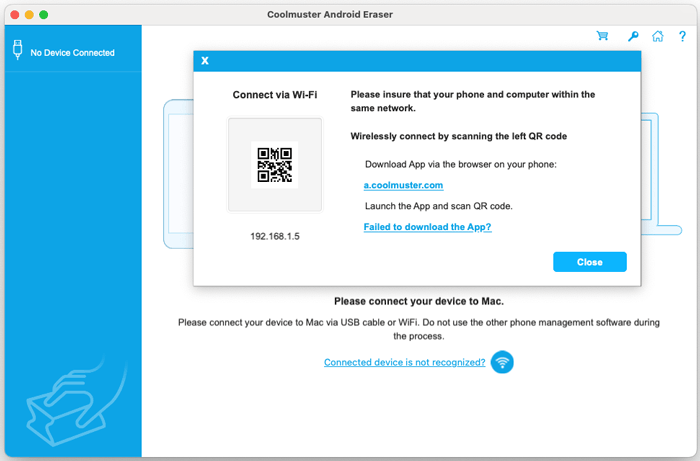
여전히 연결에 실패하셨나요? 인식할 수 없는 Android 장치 문제 해결을 참조하십시오.
파트 2. 1-Click으로 Android 휴대폰의 모든 데이터 지우기
중요 사항:
a. 진행하기 전에 중요한 Android 데이터를 백업하십시오 - 지워진 데이터는 복구할 수 없습니다.
b. 전체 프로세스에서 장치 연결을 유지하십시오.
1 단계. 지우기 프로세스 시작
성공적으로 연결되면 아래 인터페이스에서 "계속" 버튼을 클릭하십시오.
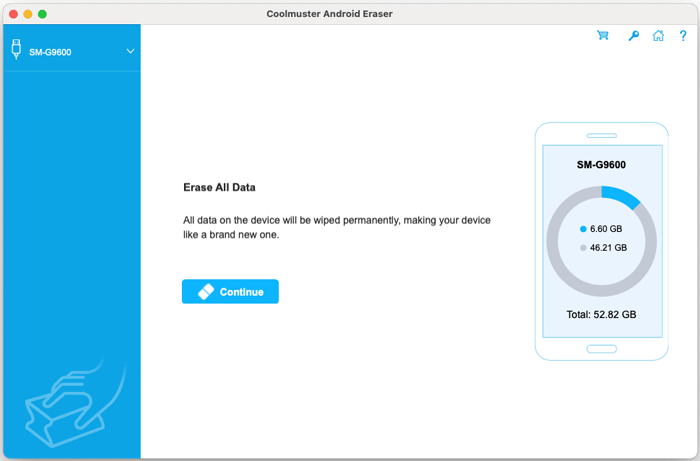
2 단계. 보안 수준 구성
(1) 보안 수준 드롭다운 메뉴를 클릭하여 삭제 강도를 선택합니다.
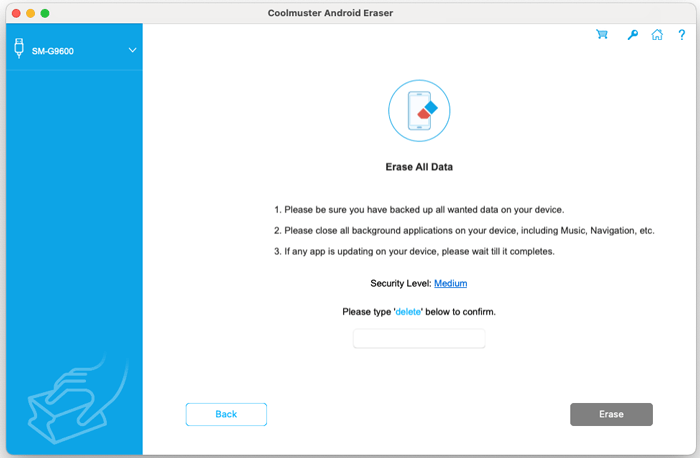
(2) 원하는 보안 수준을 낮음, 중간, 높음 중에서 선택합니다. 계속하려면 "확인"을 클릭하십시오.
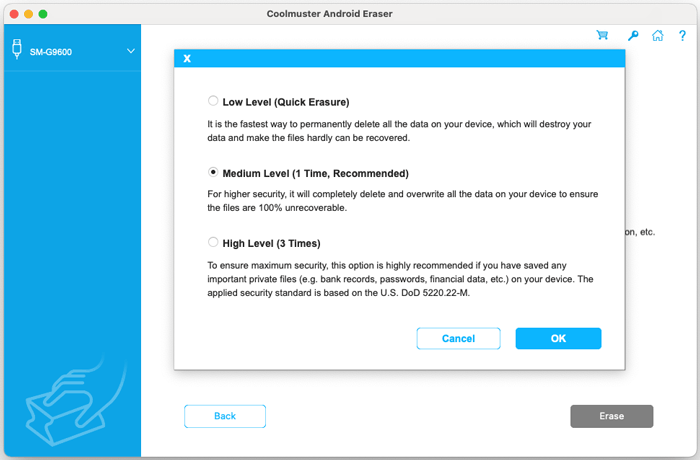
(3) 확인을 위해 "삭제"를 입력하고 "지우기"를 클릭합니다. "확인"을 클릭하여 메시지가 표시되면 영구 삭제를 확인합니다.
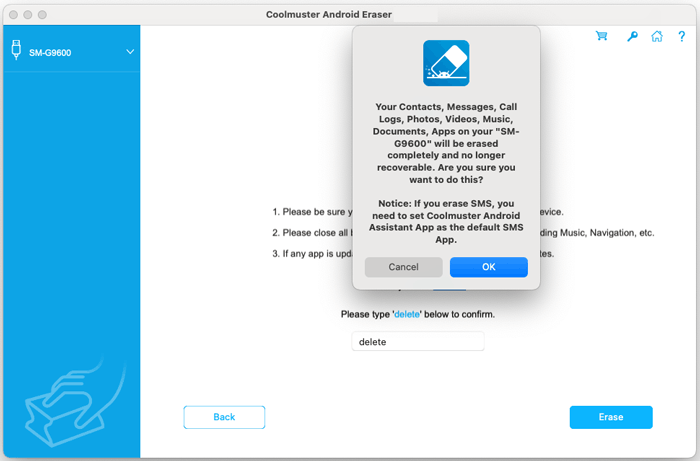
(4) 메시지가 표시되면 장치에서 "예"를 눌러 SMS 삭제를 승인합니다.
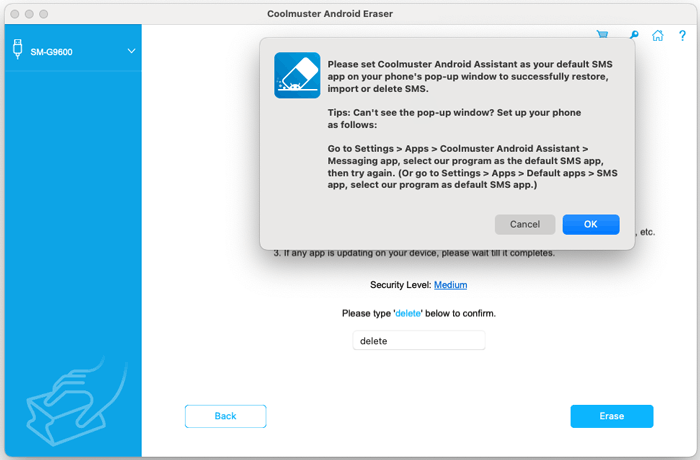
3 단계. Android 데이터 삭제 실행
(1) 프로그램은 장치를 스캔하여 모든 데이터를 찾습니다. 스캔 후 즉시 Android 데이터 삭제가 시작됩니다.
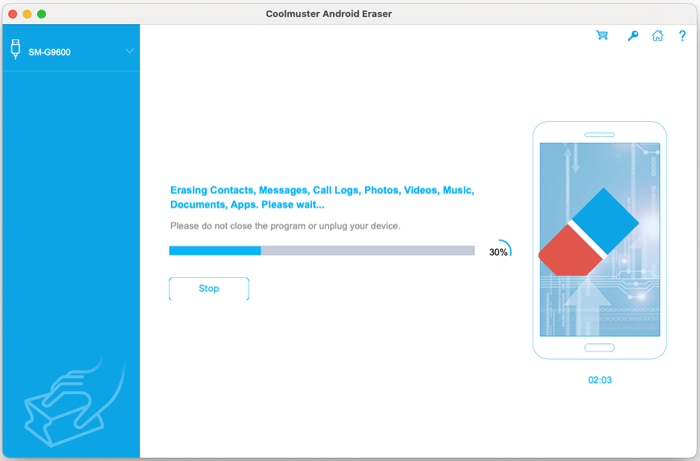
(2) 데이터 덮어쓰기는 영구 제거를 위한 삭제 후 수행됩니다.
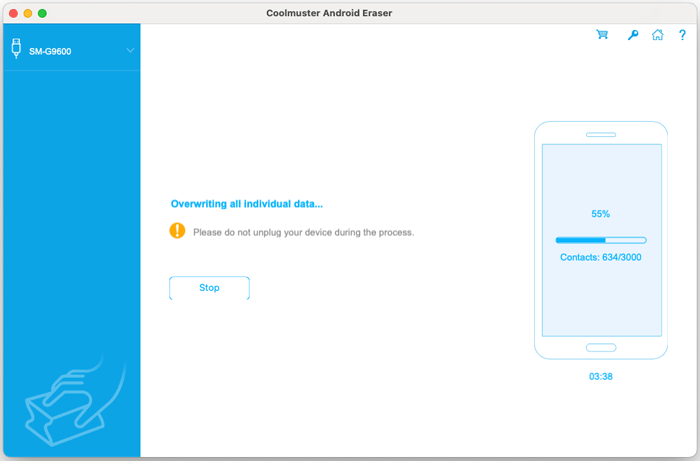
메모: 보안 수준이 높을수록 더 많은 덮어쓰기 패스(높음: 3패스, 중간/낮음: 1패스)가 수행되어 처리 시간에 영향을 줍니다.
4 단계. 공장 초기화 수행
지우기 후에는 설정을 통해 장치를 초기화하여 시스템을 완전히 지우십시오.
중요하다: 메시지가 표시되면 휴대전화에서 기본 SMS 앱을 복원하세요.
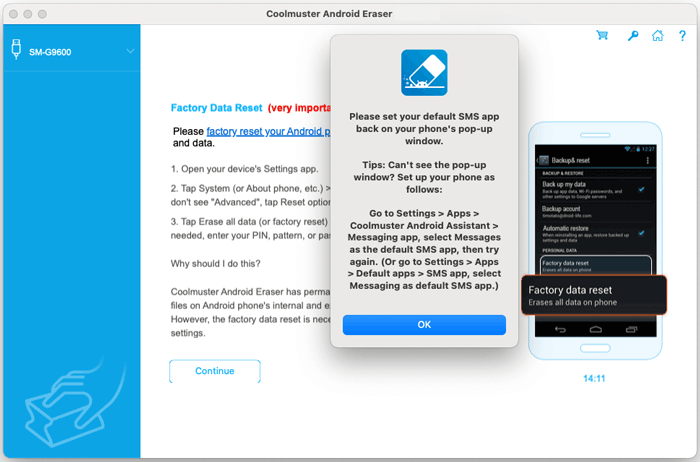
장치를 초기화한 후 프로그램에서 "계속"을 클릭하십시오.
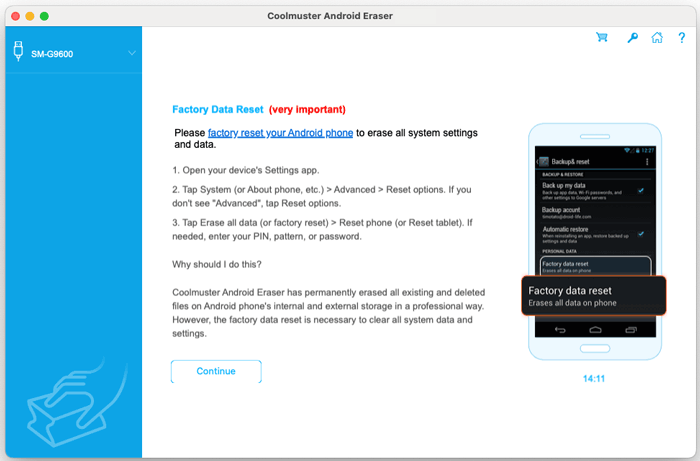
완료되면 모든 데이터를 영구적으로 복구할 수 없게 됩니다. 이제 장치를 새로 설정할 준비가 되었습니다.